PxCook标注切图工具是适用于设计师使用的免费、交互流畅、全平台支持的标注切图工具。该软件支持对PS、Sketch设计元素尺寸、颜色的智能标注,让你专注于设计本质,生成前端代码,不再为标注切图而烦恼,设计到实现一气呵成,是设计研发协作利器。
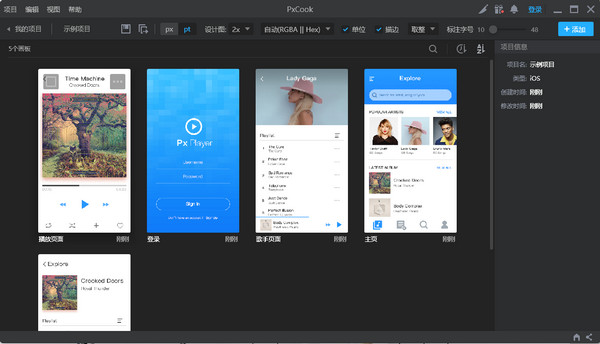
主要特性
1、Dp&Px单位随心转
专为移动UI设计师贴心设计从此再也不用算来算去,节省时间提高效率,和数学题说拜拜
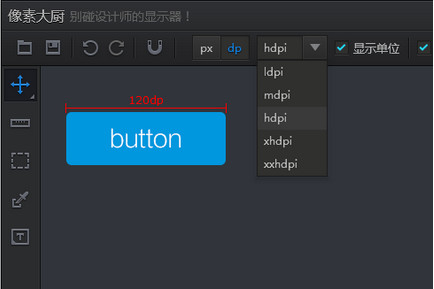
2、颜色透明度自动换算十进制、十六进制傻傻分不清楚点击菜单自动换算,计算器是神马?再也不需要啦
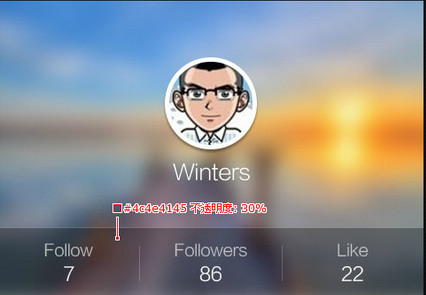
3、标尺数字随便改
想偷懒?没问题!所有标尺数字都可手动设定,想写多少写多少~轻松简单,无需担心
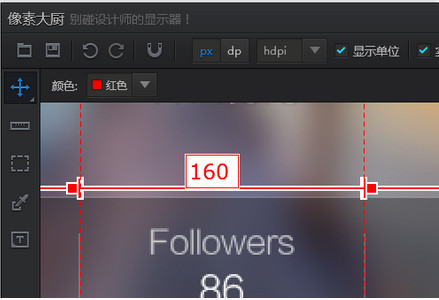
4、标注切图两不误
标注、切图PxCook全搞定,一站式服务就在这里,只需轻轻点击切换按钮即可搞定
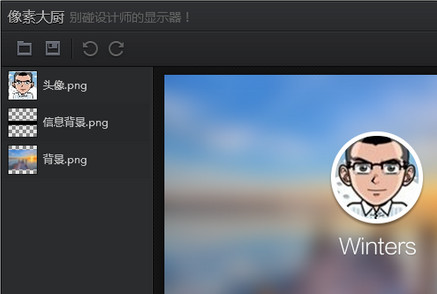
安装教程
1.下载AdobeAIR程序并安装,有安装过,请忽略此步骤;
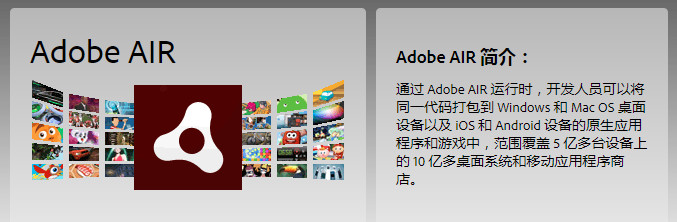
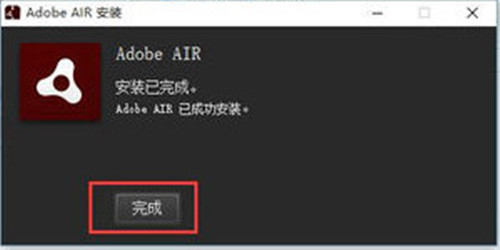
2.等AdobeAIR程序安装成功之后,就可以正常安装PxCook像素大厨了,鼠标左键双击安装文件
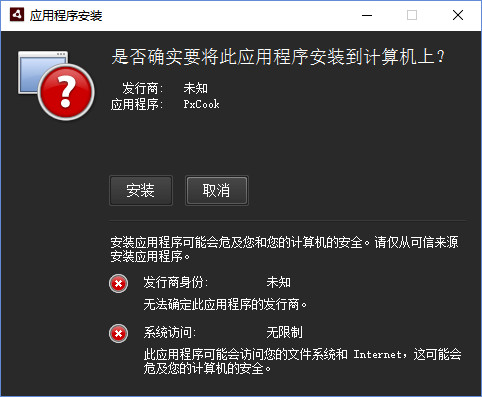
3.然后弹出的安装对话框中,选择安装,然后安装位置可以默认,也可以选择其他盘符,比如D/E/F等;
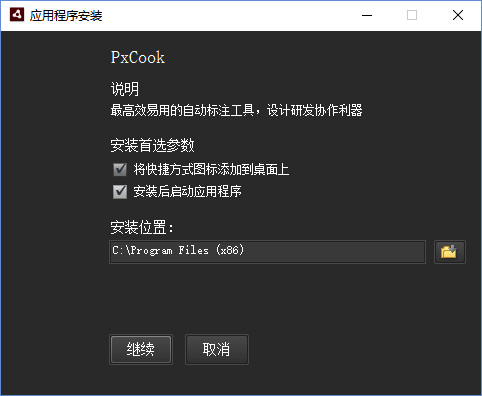
4.像素大厨的安装完成之后,会弹出立即运行的提示界面,点击“立即运行”就可以了,至此像素大厨的安装步骤完成;
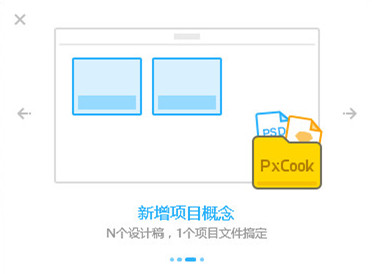
注:PXCOOK点击无法识别或是PXCOOK安装不了一般是没有安装AdobeAIR的缘故,PXCOOK像素大厨安装时候,一定要处于AdobeAIR环境中。
常见问题
下载完你们的安装包PxCook_xxxxxx.air,为什么打不开呢?
1.首先确认是否已经安装了AdobeAir来支持
2.确认AdobeAir是不是默认的文件打开方式,如果不是,还得右键点击安装包,点击打开方式,选择使用AdobeAir打开
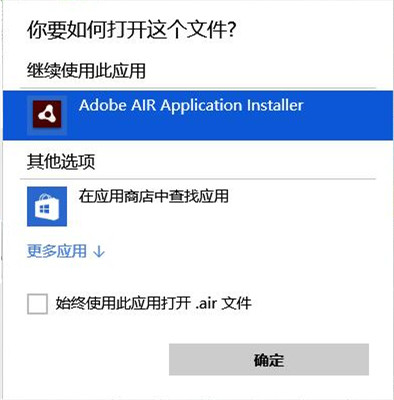
3.如果都不行,可能是下载文件损坏,请重新下载安装并重启试试。
AdobeAir或PxCook安装失败了的解决方法
出现该问题多半是由于AdobeAir与当前系统不兼容导致,可以尝试如下原生安装包直接安装PxCook:
PxCookforWindows(64位)
PxCookforWindows(32位)
PxCookforMacOS
功能
1、云协作&当地新项目随意选择
与精英团队一起同歩全新设计图,合作更高效率。
将设计方案上传入PxCook云或储存为本地文件,达到所有要求。
2、全自动手动式随便切,既精确又便捷
只需点一下拖动,就可以轻轻松松得到间隔规格,字体样式,黑影圆弧等全部信息内容。
PNG,JPG也可以手动式精确测量。适用标明企业:PX,PT,DP/SP,REM。
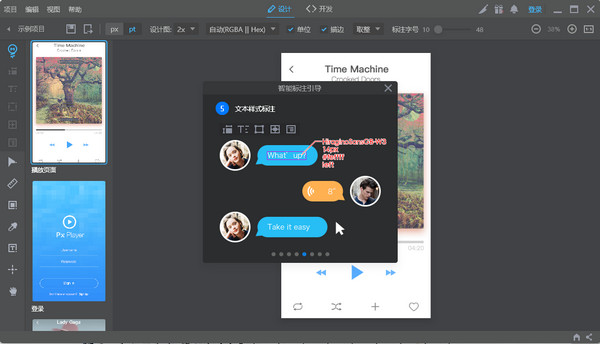
3、提升 前端工程师高效率
立即转化成可实行款式编码
受欢迎语言表达所有适用:CSS,XML,Objective-C,Swift,ReactNative不断升级中
4、适用Win/Mac,适用PS/Sketch/XD
让室内设计师无拘无束不管你用Windows,或是MacOS。
不管你用Photoshop,Sketch或是AdobeXD设计方案,在当地新项目和云协作新项目中,PxCook像素大厨通通都适用
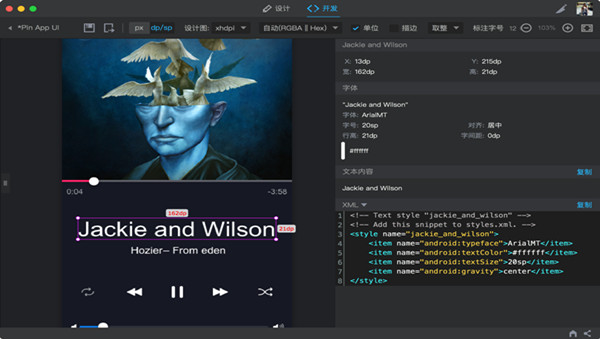
以上便是kk下载小编为大家分享介绍PxCook标注切图工具!


 PxCook下载 v3.9.94官方版10.72MB
PxCook下载 v3.9.94官方版10.72MB